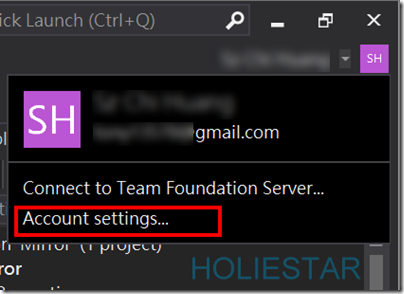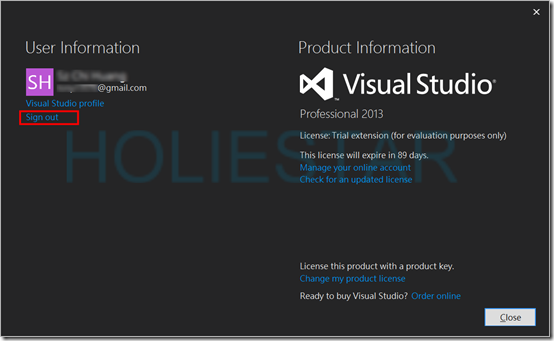身為一個工程師,擁有多台電腦是件很正常的事情,家庭、工作…等,用的電腦都不同,但是身為一個工程師,無時無刻都能Coding才是王道啦!!有靈感馬上就要行動!!不用等到帶回家再處理,所以呢如果開發環境的設定能一次同步到其他的電腦,那是一件多麼令人驚豔的事情啊!
所以本文章將引導您,體驗Visual Studio 2013 的新功能!! 雲端同步開發環境設定
身為一個工程師,擁有多台電腦是件很正常的事情,家庭、工作…等,用的電腦都不同,但是身為一個工程師,無時無刻都能Coding才是王道啦!!有靈感馬上就要行動!!不用等到帶回家再處理,所以呢如果開發環境的設定能一次同步到其他的電腦,那是一件多麼令人驚豔的事情啊!
所以本文章將引導您,體驗Visual Studio 2013 的新功能!! 雲端同步開發環境設定
步驟一:
請參閱
取得Visual Studio 安裝完成後,會要求登入Microsoft帳號,輸入帳號密碼後,登入。
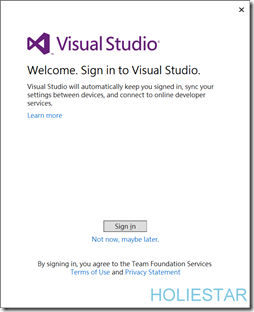
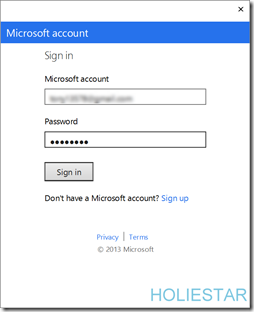
步驟二:安裝完成後,預設就已經開啟了雲端同步的功能。
但若是要開啟相關的同步設定,請到「工具」→「選項」→「環境」→「同步設定」
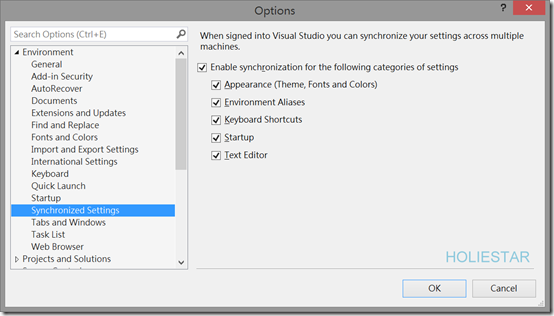
這邊可以看到,是否要啟用雲端同的功能,可以同步的內容包含了
外觀、環境別名、鍵盤快速鍵、啟動、文字編輯器
使用者可以依據自己的需求設定要同步的項目! 同步快速鍵也太方便了吧!! 省去新環境的設定時間。
步驟三:
若要變更使用者的話,到Visual Studio 2013 的右上角的帳戶旁邊的小箭頭,展開後擊點"帳戶設定"
步驟四:
擊點"登出"後,便可以再用其他帳戶登入囉,或者不登入…
但是我想這麼方便的功能應該大家都會用吧?!
所有的裝置重複以上的步驟便可以輕鬆地將環境同步至其他電腦囉!!
文章中的敘述如有觀念不正確錯誤的部分,歡迎告知指正 謝謝
轉載請註明出處